Windows - самая популярная операционная система для настольных компьютеров и ноутбуков. Однако, с течением времени, она может начать работать медленнее из-за установленных программ и служб, которые запускаются при каждом включении компьютера. Для решения этой проблемы существует удобная утилита - Msconfig, которая позволяет настраивать запуск операционной системы и оптимизировать ее работу.
Msconfig - это инструмент, предназначенный для настройки системных параметров и запуска различных программ в Windows. Он позволяет вам выбирать, какие программы или службы должны быть запущены при включении ПК, и отключать те, которые вам не нужны. Благодаря этому вы можете сократить время загрузки операционной системы и ускорить работу компьютера в целом.
Использование Msconfig довольно просто. Вам потребуется открыть это приложение, нажав комбинацию клавиш Win+R, введите "msconfig" и нажмите Enter. Появится окно Msconfig, в котором вы найдете несколько вкладок: "Общие", "Загрузка системы", "Службы", "Запуск", "Средства". В каждой вкладке вы можете настроить различные параметры для оптимизации запуска операционной системы и работы ПК.
Основные возможности Msconfig
Вот некоторые из основных функций, которые доступны в Msconfig:
- Загрузка в безопасном режиме: Msconfig позволяет выбрать режим загрузки операционной системы, включая безопасный режим, который загружает систему с минимальным набором драйверов и сервисов. Это особенно полезно при устранении проблем с программным обеспечением или в случаях, когда система не загружается должным образом.
- Управление автозагрузкой: Msconfig предоставляет доступ к списку программ, которые запускаются автоматически при загрузке операционной системы. Пользователь может выбрать, какие программы должны быть запущены при старте системы, а также отключить ненужные приложения, чтобы повысить скорость загрузки.
- Настройка служб: Службы - это фоновые процессы, которые работают на компьютере и обеспечивают его функциональность. Msconfig позволяет пользователю отключать или включать определенные службы, что может помочь повысить производительность системы или решить проблемы совместимости программного обеспечения.
- Управление запуском приложений в системном трее: Msconfig позволяет пользователю управлять приложениями в системном трее, то есть иконками в углу экрана, рядом с часами. Это может быть полезно, чтобы уменьшить количество запущенных приложений и освободить ресурсы компьютера для других задач.
- Другие опции: Msconfig предлагает и другие опции, такие как изменение параметров загрузки, настройка кэша и отключение восстановления системы. Все эти функции позволяют пользователю продвинутым образом настроить и оптимизировать работу Windows.
В целом, Msconfig является мощным инструментом, который помогает пользователям контролировать и настраивать множество параметров Windows. При использовании с умом, этот инструмент может значительно повысить производительность и стабильность операционной системы.
Настройка автозагрузки программ

Msconfig предоставляет простой способ управления автозагрузкой программ, позволяя выбирать, какие программы будут запущены при каждой загрузке Windows.
Чтобы изменить настройки автозагрузки программ с помощью Msconfig, выполните следующие шаги:
- Откройте Начальное меню Windows и введите "msconfig" в строке поиска. Нажмите Enter, чтобы открыть программу Msconfig.
- Перейдите на вкладку "Загрузка".
- В списке программ отметьте те, которые не хотите загружать при запуске Windows. Обратите внимание на программы, которые вы узнаете и считаете необходимыми для автозагрузки.
- Нажмите кнопку "Применить", а затем "ОК", чтобы сохранить изменения.
- Перезагрузите компьютер, чтобы изменения вступили в силу. При следующей загрузке Windows выбранные программы больше не будут автоматически загружаться.
Имейте в виду, что отключение некоторых программ из автозагрузки может повлиять на функциональность некоторых приложений. Если вы не уверены, какую программу отключить, лучше оставьте ее в списке автозагрузки или проконсультируйтесь с профессионалом.
Запуская только необходимые программы при загрузке Windows, вы можете ускорить начальный процесс загрузки и снизить потребление ресурсов компьютера, что обеспечит более быструю и эффективную работу системы.
Управление службами Windows
Используя утилиту Msconfig, вы можете изменять настройки служб Windows и управлять их запуском при загрузке системы. Для этого откройте программу Msconfig, перейдите на вкладку "Службы" и найдите список всех служб, установленных в вашей системе.
Кроме того, в Msconfig вы можете видеть статус каждой службы - включена она или отключена. Чтобы изменить настройки служб, просто поставьте или снимите флажок рядом с нужной службой. После этого нажмите "Применить" и перезагрузите компьютер.
Выборочное отключение ненужных служб может помочь оптимизировать работу системы, ускорить ее загрузку и освободить ресурсы компьютера. Однако будьте осторожны при отключении служб, которые вам не знакомы, так как это может повлиять на работу некоторых программ или функций вашей системы.
Если вы не уверены, какую службу можно отключить, рекомендуется сделать поиск в Интернете или проконсультироваться с опытными пользователями. Имейте в виду, что некоторые службы, хоть и кажутся несущественными, могут быть важными для работы системы.
Важно отметить, что для управления службами Windows в Msconfig требуются права администратора. Поэтому, если вы не видите всех служб или не можете изменить их настройки, вам может потребоваться выполнить программу Msconfig от имени администратора.
Оптимизация запуска Windows
Длительное время загрузки операционной системы может быть неприятной проблемой, особенно при работе с компьютером в повседневной жизни. Постоянное ожидание запуска Windows может стать источником стресса и раздражения.
Msconfig - это утилита, которая позволяет настроить запуск операционной системы, улучшить скорость загрузки компьютера и оптимизировать его работу. Для того чтобы воспользоваться функцией оптимизации запуска Windows, необходимо выполнить следующие шаги:
- Откройте меню "Пуск" и введите в поисковую строку "msconfig".
- Кликните на найденную программу "Msconfig".
- Перейдите на вкладку "Загрузка".
- Снимите флажки с программ, которые не нужно запускать при старте Windows. Оставьте только те программы, которые нужны для работы операционной системы.
- Нажмите на кнопку "ОК" и перезагрузите компьютер.
После выполнения этих шагов операционная система будет запускаться значительно быстрее, так как избавится от ненужных программ, загружаемых при старте Windows.
Оптимизация запуска Windows поможет существенно повысить производительность компьютера и минимизировать время ожидания его работы. Следуя простым шагам, описанным выше, вы сможете настроить систему таким образом, чтобы она работала максимально быстро и эффективно.
Не стоит забывать, что в процессе оптимизации запуска Windows можно столкнуться с некоторыми проблемами. Поэтому перед внесением изменений в настройки операционной системы рекомендуется создать точку восстановления или резервную копию системы.
Настройка параметров загрузки системы
Для настройки параметров загрузки системы с помощью Msconfig выполните следующие действия:
- Нажмите на кнопку "Пуск" в левом нижнем углу экрана, в появившемся меню найдите строку поиска и введите "Msconfig".
- В открывшемся окне "Системная конфигурация" перейдите на вкладку "Общие".
- Здесь вы можете выбрать один из режимов загрузки системы:
- Загрузка в нормальном режиме: выберите этот режим, если ваша система работает нормально и вы не испытываете проблем с загрузкой.
- Загрузка с выбором конфигурации: в данном режиме вы можете выбрать, какие службы и приложения будут запущены при загрузке системы.
- Загрузка в безопасном режиме: этот режим полезен, когда вы испытываете проблемы с загрузкой системы или хотите выполнить диагностику причины возникновения ошибок.
Настройка параметров загрузки системы с помощью Msconfig может помочь в оптимизации работы компьютера, ускорении загрузки системы и исправлении проблем с неправильной работой программ и служб при старте.
Управление драйверами и процессами
Msconfig предоставляет удобный интерфейс для управления драйверами и процессами в Windows. Это позволяет оптимизировать работу операционной системы и повысить ее производительность.
При запуске Msconfig можно перейти на вкладку "Службы", где можно отключить ненужные службы, которые автоматически запускаются при загрузке Windows. Отключение ненужных служб позволяет освободить системные ресурсы и повысить общую производительность компьютера.
На вкладке "Загрузка" можно управлять программами и процессами, которые запускаются вместе с Windows. Здесь можно отключить автозагрузку программ, которые необходимы только постепенно, а не при каждом запуске компьютера. Это также позволяет ускорить запуск Windows и снизить нагрузку на систему.
Кроме того, Msconfig позволяет изменять параметры загрузки операционной системы. На вкладке "Boot.ini" можно настроить запуск Windows в безопасном режиме или с определенными параметрами загрузки. Это может оказаться полезным при устранении проблем с загрузкой системы или при необходимости выполнить определенные действия перед запуском операционной системы.
Резервное копирование и восстановление Windows
Windows предлагает несколько инструментов для создания резервных копий данных и восстановления системы. Один из главных инструментов – Панель управления. В ней можно найти раздел "Система и безопасность", в котором содержатся опции для создания резервной копии и восстановления системы.
При создании резервной копии данных в Windows можно выбирать, какие файлы или папки необходимо сохранить. Это может быть документация, фотографии, видео или другие важные файлы. Резервная копия может быть сохранена на внешний жесткий диск, сетевой накопитель или другой доступный носитель.
При восстановлении Windows с помощью резервной копии, необходимо установить операционную систему с диска или USB-накопителя. Затем можно выбрать опцию восстановления системы, и Windows загрузит сохраненные файлы и настройки. Это позволяет вернуться к состоянию, в котором компьютер работал на момент создания резервной копии.
Резервное копирование и восстановление Windows – неотъемлемые процедуры, которые обеспечивают надежность и безопасность в работе с компьютером. Периодическое создание резервных копий и проверка их работоспособности поможет избежать потери данных и существенно упростит процесс восстановления системы.